ترجمات الفقرة: الفوائد والتحديات ودليل خطوة بخطوة
نشرت: 2024-03-07هل تبحث عن أفضل مترجمي الفقرات لموقعك على الويب؟
مترجمو الفقرات عبارة عن أدوات آلية تساعد في ترجمة المقاطع المكتوبة من لغة إلى أخرى مع الحفاظ على المعنى الأصلي للمحتوى وأسلوبه ونغمته.
أدوات الترجمة سريعة ومريحة وفعالة من حيث التكلفة (في بعض الأحيان) ولكنها قد تفتقر إلى الدقة في الحفاظ على الفروق الدقيقة والسياق والتفاصيل الثقافية الدقيقة، مما يؤدي إلى أخطاء محتملة أو تفسيرات خاطئة في النص المترجم.
في هذه المقالة، قمنا بإدراج أفضل أدوات الترجمة الموجودة وأظهرنا لك كيفية استخدام إحدى الأدوات لترجمة الفقرات على موقع WordPress الخاص بك.
ولكن قبل أن نتعمق في هذه الأمور، دعونا نلقي نظرة على فوائد وتحديات ترجمة الفقرات.
فوائد ترجمة الفقرة

دعونا نلقي نظرة على المزايا المشتركة لترجمة فقرات الموقع:
المزيد من الحركة: يمكن أن تؤدي ترجمة الأعمال إلى لغات مختلفة إلى تعزيز الرؤية على SERP في بلدان مختلفة، مما يجعل موقع الويب قابلاً للاكتشاف للمستخدمين الذين يبحثون بلغات مختلفة. من خلال تقديم المعلومات باللغات الأصلية للأسواق المستهدفة المختلفة، يمكن لمواقع الويب جذب جمهور أوسع والتفاعل معه وتوسيع أعمالها إلى مناطق جديدة.
المزيد من الإيرادات: لن يؤدي الوصول إلى أسواق جديدة إلى تعزيز حركة المرور الخاصة بك فحسب، بل سيؤدي أيضًا إلى المزيد من فرص المبيعات وتوليد الإيرادات. من المرجح أن تؤدي الترجمة الصحيحة لمحتوى موقع الويب الخاص بك إلى تعزيز الثقة، وتحويل الزوار العاديين إلى عملاء مخلصين، وزيادة تحصيل الإيرادات إلى أقصى حد.
إمكانية أن تصبح رائدًا في الصناعة: تمنح ترجمة الفقرات مواقع الويب ميزة تنافسية من خلال تمكينها من الوصول إلى سوق دولية قد لا يكون لمنافسيك فيها وجود. وأيضًا، من خلال جذب قاعدة عملاء متنوعة، من المحتمل أن تتفوق على المنافسين من حيث الثقة والاعتراف بالعلامة التجارية وجمع الإيرادات. سيساعد ذلك في إنشاء موقع الويب الخاص بك كشركة رائدة في الصناعة.
ضمان استمرارية العمل: من خلال أن تصبح علامة تجارية معترف بها دوليًا، ستؤسس حضورًا عالميًا قويًا يحمي عملك من تقلبات السوق المحلية. سيجعل العمل مرنًا وسيضمن استمرار عملك في الازدهار في المستقبل حيث قد يتم القضاء على منافسيك.
هذه بعض المزايا الواسعة لتنفيذ ترجمات الفقرة على موقع الويب. بعد ذلك، سننظر في بعض التحديات الرئيسية التي تواجه ترجمة الفقرات بدقة على الموقع.
تحديات ترجمة الفقرات بدقة
قد تكون ترجمة الفقرات بدقة أمرًا صعبًا بسبب عدة عوامل. على سبيل المثال:
- لنقل المعنى المقصود من النص بدقة، تحتاج إلى فهم سياق اللغة الذي يتطلب من المترجم أن يكون لديه معرفة واسعة بالمصطلحات والمراجع الثقافية والفروق الدقيقة.
- تتطلب ترجمة المصطلحات التقنية خبرة في الموضوع لضمان الدقة والوضوح في اللغة الهدف
- الكلمات والعبارات الغامضة يمكن أن تشكل تحديات في تحديد الترجمة الصحيحة
- علاوة على كل ذلك، فإن الحفاظ على النغمة والأسلوب وصوت المؤلف الأصلي يتطلب الكثير من الوقت والجهد. يمكن للترجمات التي تتم في مواعيد نهائية ضيقة أن تؤثر على جودة الترجمة ودقتها
- وأخيرًا، من المعروف أن ضمان الاتساق والدقة والجودة عبر الفقرات المترجمة أمر صعب، خاصة في مشاريع الترجمة الكبيرة التي تتضمن عدة مترجمين.
الآن، أنت تعرف فوائد وتحديات ترجمة الفقرات. في القسم التالي، نقدم بعض المؤشرات للترجمة بدقة.
نصائح عملية لترجمة الفقرات بدقة

فيما يلي بعض النصائح العملية للمساعدة في تحقيق ترجمة دقيقة وفعالة للفقرات:
- تعرف جيدًا على موضوع النص وجمهوره والغرض منه ، أو قم بتعيين مترجمين جيدين يتمتعون بمعرفة واسعة باللغة
- ضع في اعتبارك الاختلافات الثقافية وقم بتكييف الترجمة لتتناسب مع الجمهور المستهدف
- ارجع إلى القواميس والمسارد وأدلة الأسلوب ذات السمعة الطيبة لضمان الاتساق والدقة في ترجماتك
- استفد من أدوات الترجمة لتسريع العملية، ولكن تأكد دائمًا من صحة المخرجات للتأكد من دقتها
- اطلب التعليقات من المتحدثين الأصليين أو اللغويين المحترفين
الآن، دعونا نلقي نظرة على أفضل أدوات ترجمة الفقرات.
أفضل أدوات ترجمة الفقرة
هناك العديد من خدمات الترجمة ولكن الخدمات الأربع الأكثر شيوعًا هي Google Cloud Translation ، وDeepL Translator ، و Microsoft Translator ، و Amazon Translate .
لقد قمنا بالفعل بتغطية هذه الخدمات في دليل منفصل لذلك لن نتعمق في الكثير من التفاصيل في هذه المقالة. نوصي بإلقاء نظرة على الدليل: أفضل خدمات الترجمة الآلية، لمعرفة المزيد حول الأدوات.
تجدر الإشارة إلى أنه بالنسبة لمواقع WordPress، فإن Google Translate وDeepL Translator هما أفضل الخيارات المتاحة لك. يمكن دمجها بسهولة في موقع WordPress باستخدام أداة خارجية مثل TranslatePress.
في القسم التالي، سنوضح لك كيفية تنفيذ ترجمات الفقرات باستخدام Google Translate وTranslatePress.
كيفية ترجمة الفقرات بدقة (دليل خطوة بخطوة)
لترجمة الفقرات بدقة، عليك تنفيذ الخطوات التالية:
1. قم بتثبيت وتنشيط البرنامج المساعد TranslatePress
تقدم TranslatePress إصدارًا مجانيًا ومتميزًا من البرنامج الإضافي. يتيح الإصدار المتميز للمستخدمين الترجمة بلغات متعددة، بينما باستخدام المكون الإضافي المجاني، يمكنك الترجمة إلى لغة واحدة فقط.
يسمح البرنامج الإضافي المتميز أيضًا بترجمة البيانات التعريفية لتحسين محركات البحث. علاوة على ذلك، فهو يوفر القدرة على إضافة DeepL كمحرك ترجمة، والقدرة على إضافة مستخدمين في أدوار حساب مستخدم المترجم الجديد، وغير ذلك الكثير. تعرف على المزيد: TranslatePress Free vs Pro.
سنوضح لك كيفية ترجمة الفقرات الموجودة على موقع الويب الخاص بك باستخدام البرنامج الإضافي المجاني .
إذا قررت شراء المكون الإضافي المميز، فلا تقلق، فلا يزال بإمكانك اتباع الخطوات أدناه لترجمة الفقرات على موقع الويب الخاص بك.
بدون مزيد من اللغط، قم بتنزيل وتثبيت وتنشيط المكون الإضافي المجاني TranslatePress على موقع WordPress الخاص بك.
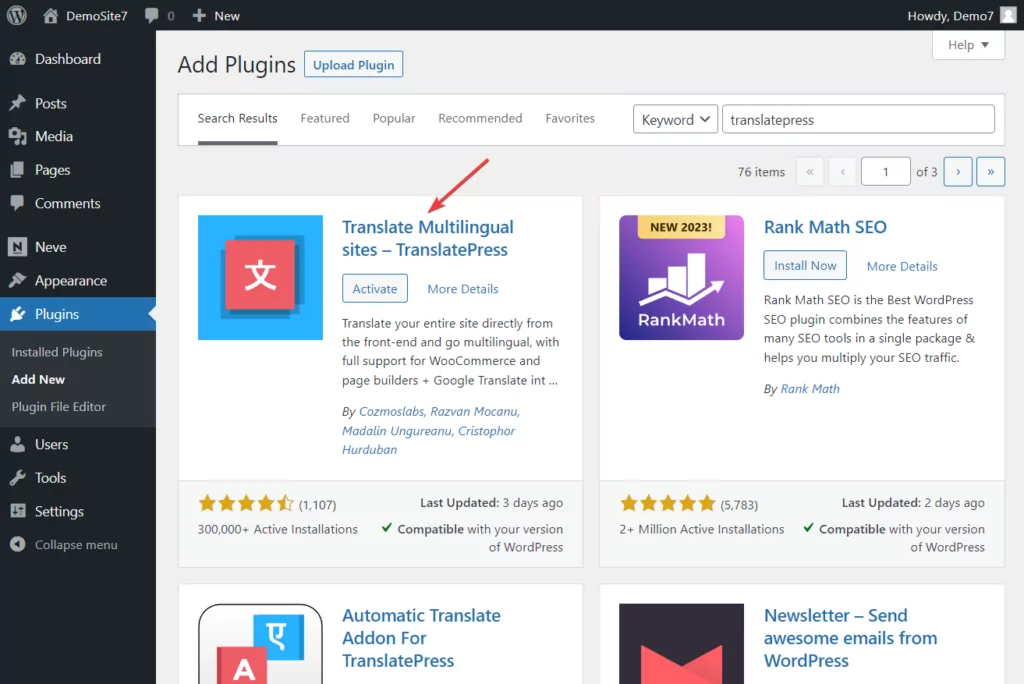
أولئك الذين يفضلون استخدام المكون الإضافي المميز، يحتاجون أولاً إلى شراء المكون الإضافي، وتثبيته على موقعهم، ثم تنشيط مفتاح الترخيص.
لتثبيت المكون الإضافي (مجاني أو مميز)، افتح لوحة تحكم WordPress الخاصة بك، وانتقل إلى المكونات الإضافية → إضافة جديد ، والمضي قدما في تحميل وتفعيل البرنامج المساعد.
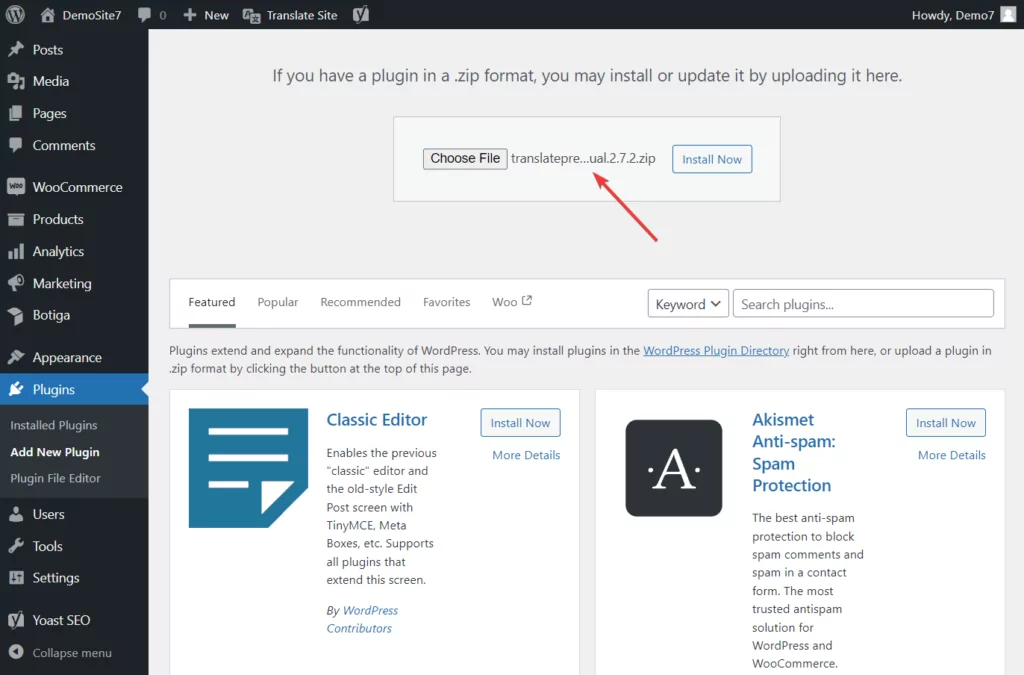
2. اختر الترجمة الآلية أو اليدوية
تقدم TranslatePress ترجمات آلية وكذلك يدوية.
لتنفيذ الترجمة التلقائية لـ TranslatePress، تحتاج إلى تمكين محركات الترجمة والسماح للجهاز بالقيام بالعمل نيابةً عنك.
ولكن إذا كنت ترغب في تنفيذ الترجمة اليدوية، فاستخدم أداة محرر الترجمة الخاصة بـ TranslatePress لتغيير نص موقع الويب الخاص بك يدويًا.
يفضل البعض منكم الطريقة الآلية بينما يفضل البعض الآخر الطريقة اليدوية.
فيما يلي، نغطي الطرق الآلية (في الخطوة 3) واليدوية (في الخطوة 4).
يمكنك الانتقال مباشرة إلى الطريقة المفضلة، ولكن قبل القيام بذلك، نوصي بالتعرف على إيجابيات وسلبيات الترجمات الآلية والبشرية.
وبما أن كلا من الترجمات الآلية واليدوية لها عيوب عديدة، فإننا نوصي بتنفيذ نهج مختلط لجني فوائد كلا الطريقتين.
تتضمن الطريقة المختلطة أتمتة الترجمات وإجراء تعديلات يدوية على النص باستخدام أداة محرر الترجمة على الصفحات التي تحتاج فيها الترجمات الآلية إلى تحسين.
3. تمكين الترجمة التلقائية
لتمكين الترجمة التلقائية لـ TranslatePress، يتعين عليك تنفيذ الخطوات التالية:
أنا. اختر لغة ثانية
اللغة الثانية هي اللغة التي سيتم ترجمة فقراتك إليها.

لاختيار اللغة الثانية، افتح لوحة تحكم WordPress، وانتقل إلى الإعدادات → TranslatePress .
في لوحة تحكم TranslatePress، انتقل إلى علامة التبويب "عام" ، ومن قسم "جميع اللغات" حدد اللغة التي تختارها.
اضغط على الزر "إضافة " المجاور للغة وانتقل لأسفل لتحديد الزر "حفظ التغييرات" لإكمال تحديد لغتك الثانية.
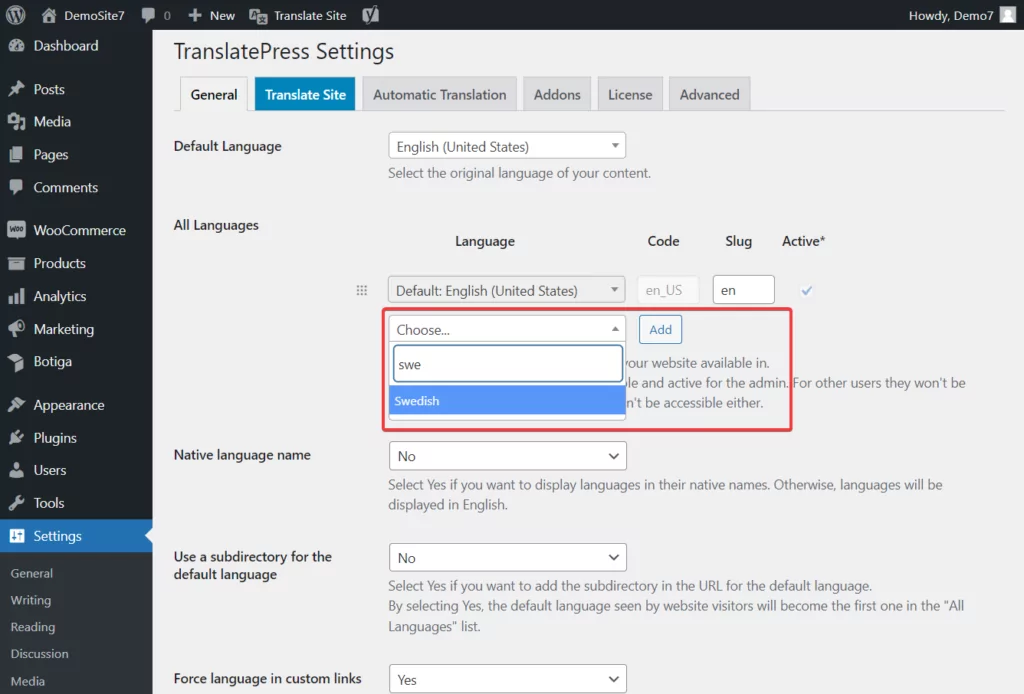
ملاحظة جانبية: في حالة عدم تمكنك من العثور على اللغة الثانية التي تختارها، فلديك خيار إضافة لغتك الثانية المفضلة بالانتقال إلى الإعدادات → TranslatePress → متقدم → لغة مخصصة .
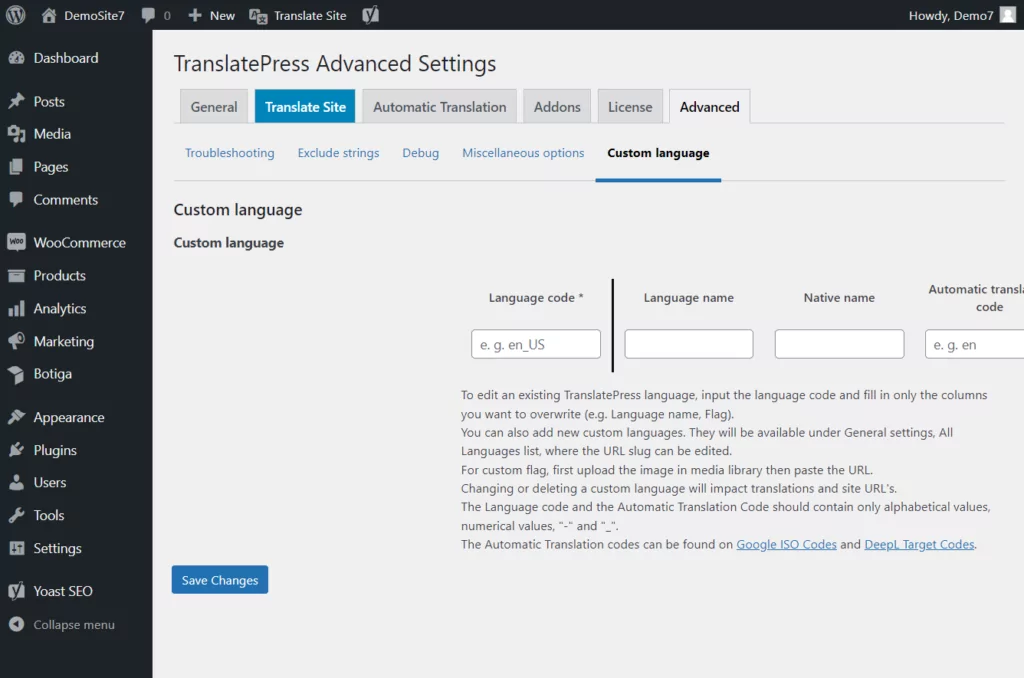
ثانيا. تمكين الترجمة التلقائية لـ TranslatePress
انتقل إلى علامة التبويب "الترجمة التلقائية" في لوحة تحكم TranslatePress، ومن القائمة المنسدلة بجوار خيار "تمكين الترجمة التلقائية" ، حدد "نعم" .
اضغط على زر حفظ التغييرات .
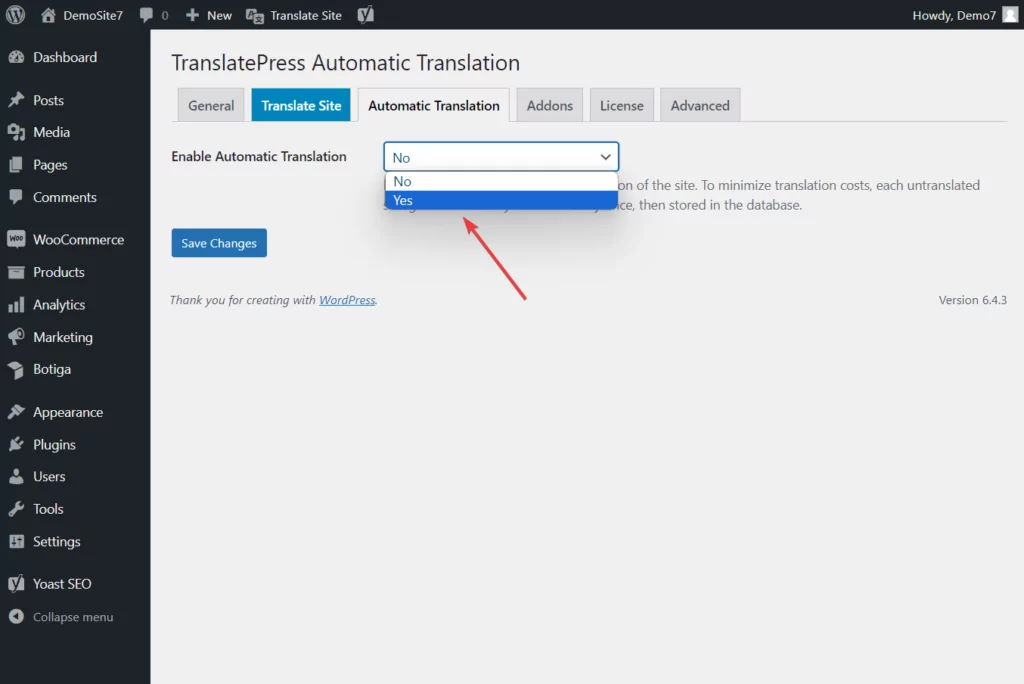
ثالثا. إضافة محرك الترجمة
محركات الترجمة هي خدمات تساعد في أتمتة ترجمة مواقع الويب الخاصة بك إلى لغات متعددة.
نظرًا لأن محركات الترجمة (مثل Google Translate وDeepL) لا تتكامل بشكل مباشر مع مواقع WordPress، فأنت بحاجة إلى الاعتماد على TranslatePress للتكامل.
توفر خدمة TranslatePress إمكانية الوصول إلى اثنين من أفضل محركات الترجمة في العالم: Google Translate و DeepL .
لاستخدام محرك الترجمة DeepL، تحتاج إلى البرنامج الإضافي TranslatePress المتميز. سنواصل استخدام خدمة الترجمة من Google لهذا البرنامج التعليمي لأننا نستخدم البرنامج الإضافي TranslatePress المجاني.
إذا لم تكن متأكدًا من محرك الترجمة الذي ستختاره، فاقرأ هذه المقالة: DeepL vs Google Translate.
لاستخدام خدمة الترجمة من Google، يتعين عليك إنشاء مفتاح واجهة برمجة التطبيقات (API) من حساب Google Cloud الخاص بك. إن إنشاء المفاتيح طويل بعض الشيء ولدينا بالفعل دليل مخصص لذلك.
ملاحظة: حسابات Google Cloud مجانية ولكن هناك حدًا لاستخدام خدمة الترجمة من Google. يمكنك ترجمة 500000 حرف شهريًا دون دفع سنت واحد. إذا حاولت ترجمة المزيد من الأحرف، سيتم محاسبتك.
يمكن لمستخدمي DeepL اتباع هذا الدليل لإنشاء مفتاح API. مثل جوجل، تقدم DeepL أيضًا استخدامًا شهريًا مجانيًا محدودًا: 500000 حرف. علاوة على ذلك، ستحتاج إلى الترقية إلى إحدى خطط التسعير الخاصة بهم.
بمجرد حصولك على مفتاح API، افتح علامة التبويب " الترجمة التلقائية "، وحدد محرك الترجمة الذي تختاره، وأدخل مفتاح API ، ثم قم بالتمرير لأسفل، ثم اضغط على الزر "حفظ التغييرات" .
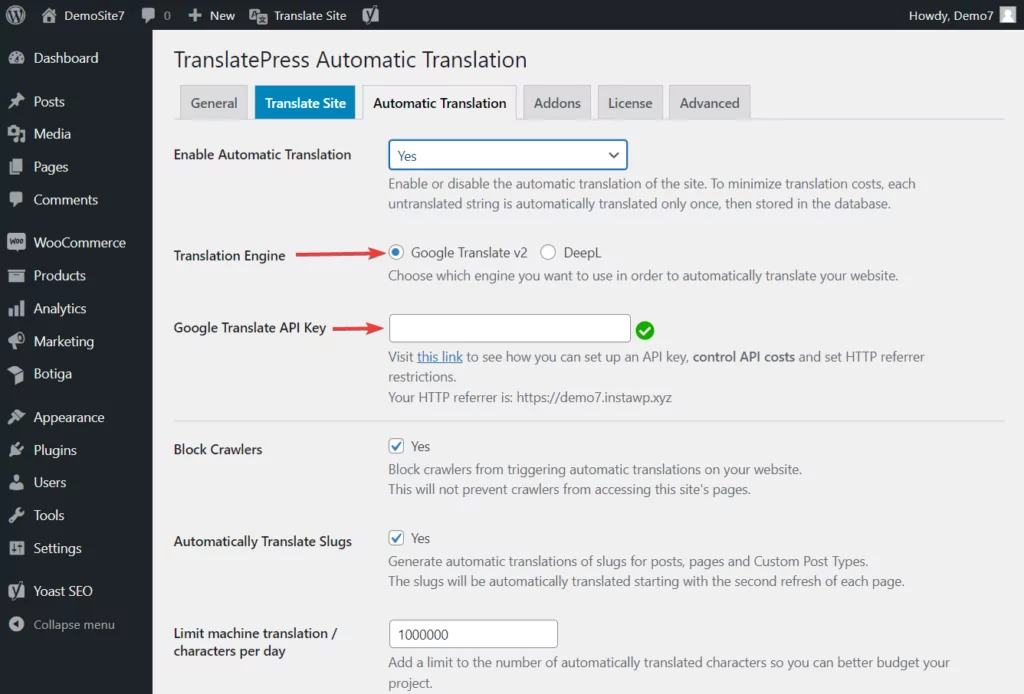
رابعا. قم بمراجعة إعدادات TranslatePress
تحتوي لوحة تحكم TranslatePress على ثلاث علامات تبويب: عام، والترجمات التلقائية، والمتقدمة .
تحتوي علامة التبويب خيارات متقدمة على خيارات لمساعدتك في استكشاف الأخطاء وإصلاحها وتصحيح المشكلات وإضافة لغات مخصصة، من بين أشياء أخرى.
تحتوي علامتي التبويب "عام" و"الترجمة الآلية" على محركات اللغة الثانية والترجمة. لقد قمت بالفعل بالوصول إلى هذين الأمرين في الخطوات السابقة عندما كان عليك تحديد اللغة الثانية وتمكين محركات الترجمة الآلية.
لكن علامات التبويب تحتوي على المزيد من الخيارات التي لم تتح لك الفرصة للنظر فيها. لذلك نوصي بفتح علامات التبويب هذه مرة أخرى ومراجعة الخيارات المتاحة هناك.
قد ترغب في تعديل بعض الخيارات. لنأخذ على سبيل المثال محوّل اللغة الذي بدأ يظهر في مقدمة موقع الويب الخاص بك بعد اختيار اللغة الثانية.
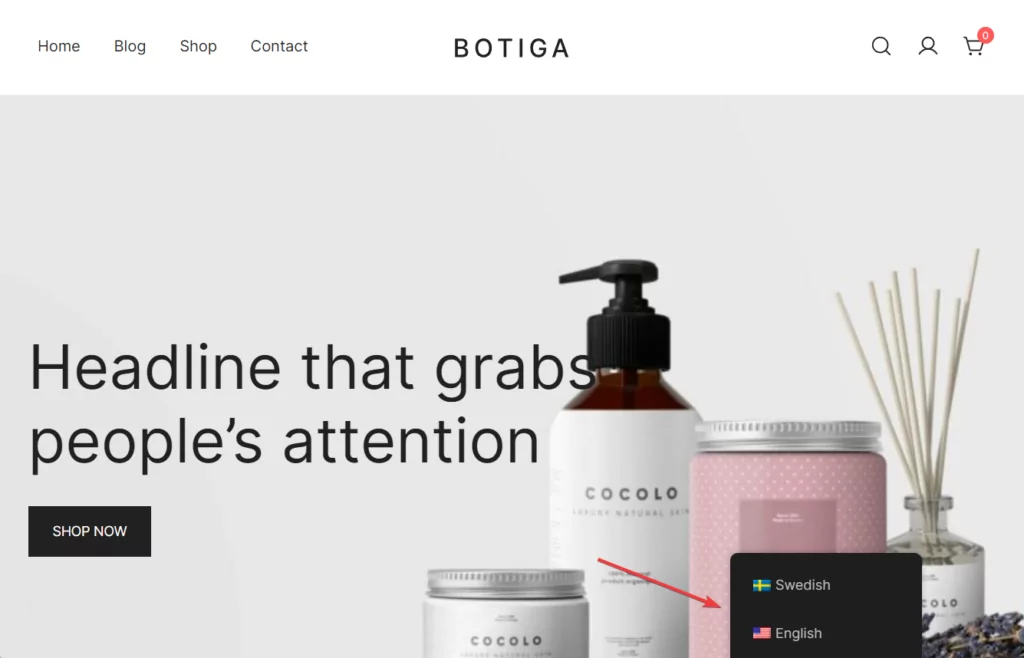
في علامة التبويب "عام"، توجد خيارات لتعديل كيفية عرض "محوّل اللغة" على موقع الويب الخاص بك.
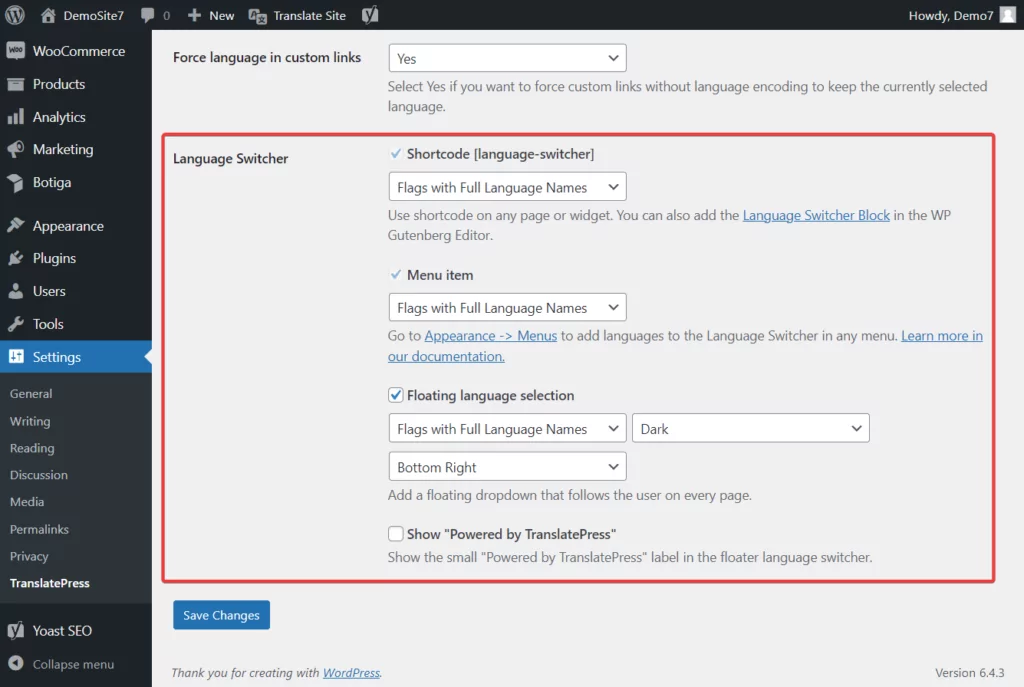
خلاصة القول هي أنه يجب عليك مراجعة علامات التبويب الثلاث (عام، والترجمات التلقائية، والمتقدمة) وإجراء التعديلات عند الضرورة.
4. تعديل الفقرات المترجمة يدويًا
سواء كنت تريد إجراء تعديلات يدوية على النص المترجم تلقائيًا أو ببساطة تنفيذ الترجمات اليدوية على موقع الويب الخاص بك، سيساعدك محرر الترجمة في TranslatePress على القيام بذلك.
سنوضح لك كيفية استخدام محرر الترجمة.
افتح صفحة من موقع WordPress الخاص بك ومن شريط الإدارة الموجود أعلى الصفحة، حدد خيار ترجمة الصفحة .
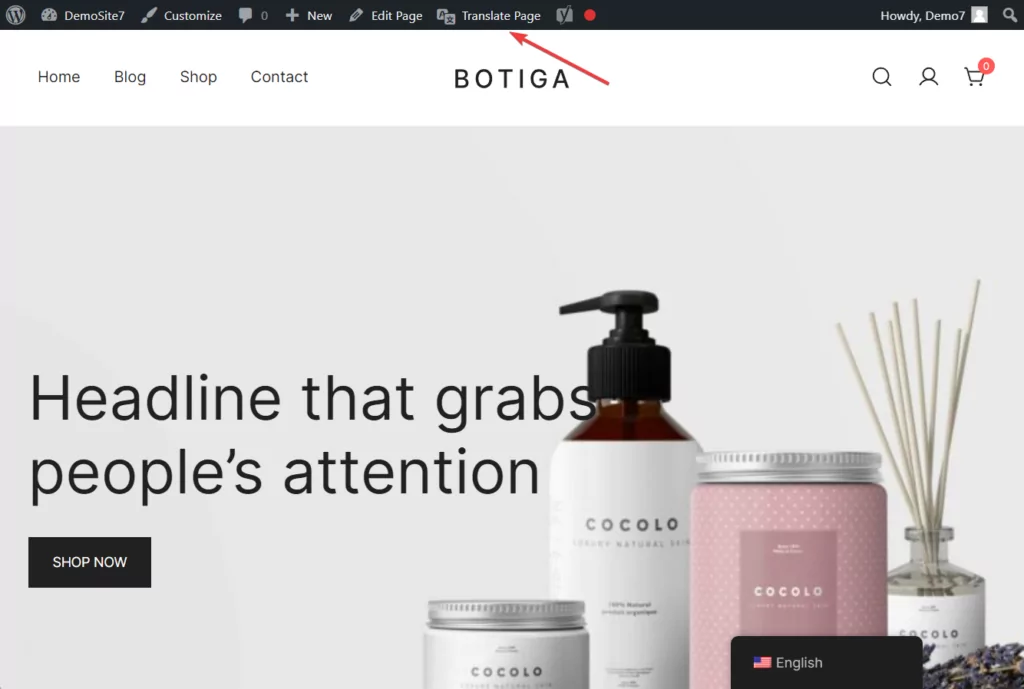
على الفور، يجب أن ينزلق محرر الترجمة من الجانب الأيسر من شاشتك.
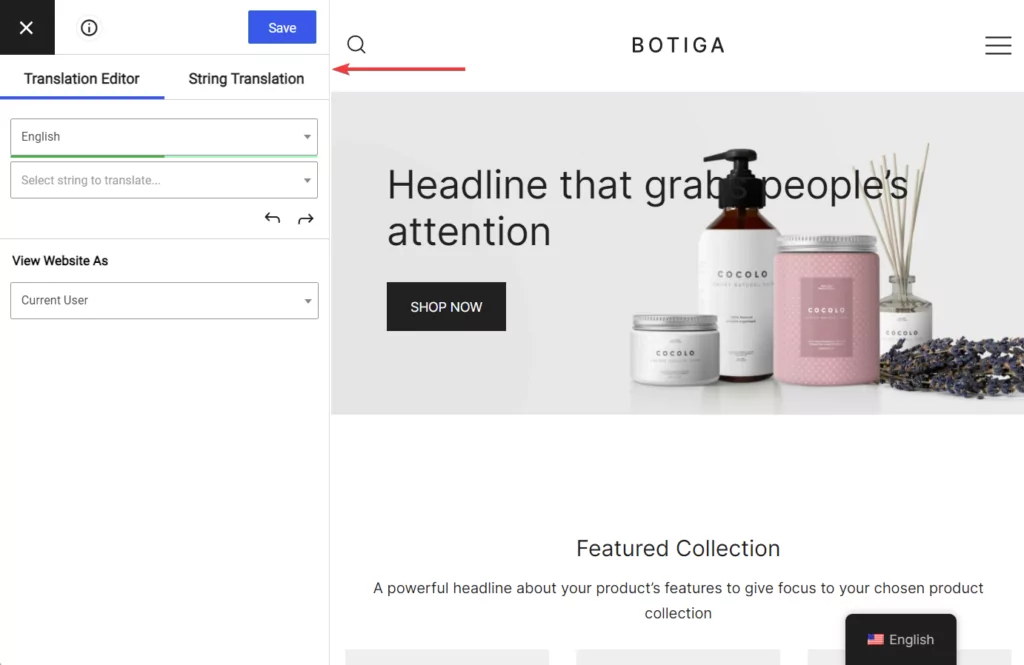
سوف تقوم بترجمة فقرة واحدة في كل مرة. لبدء الترجمة، قم بتمرير مؤشر الماوس فوق فقرة في الصفحة ومن المفترض أن تتمكن من رؤية قلم أزرق بجوار الفقرة مباشرةً. انقر على القلم الأزرق ، وستظهر الفقرة بأكملها تلقائيًا في المحرر.
إذا قمت بتمكين محرك الترجمة التلقائي، فيجب أن يظهر النص المترجم أيضًا في المحرر أسفل النص الأصلي مباشرةً. كل ما عليك فعله هو استبدال النص المترجم التلقائي الخاطئ بالنسخة الصحيحة من النص المترجم.
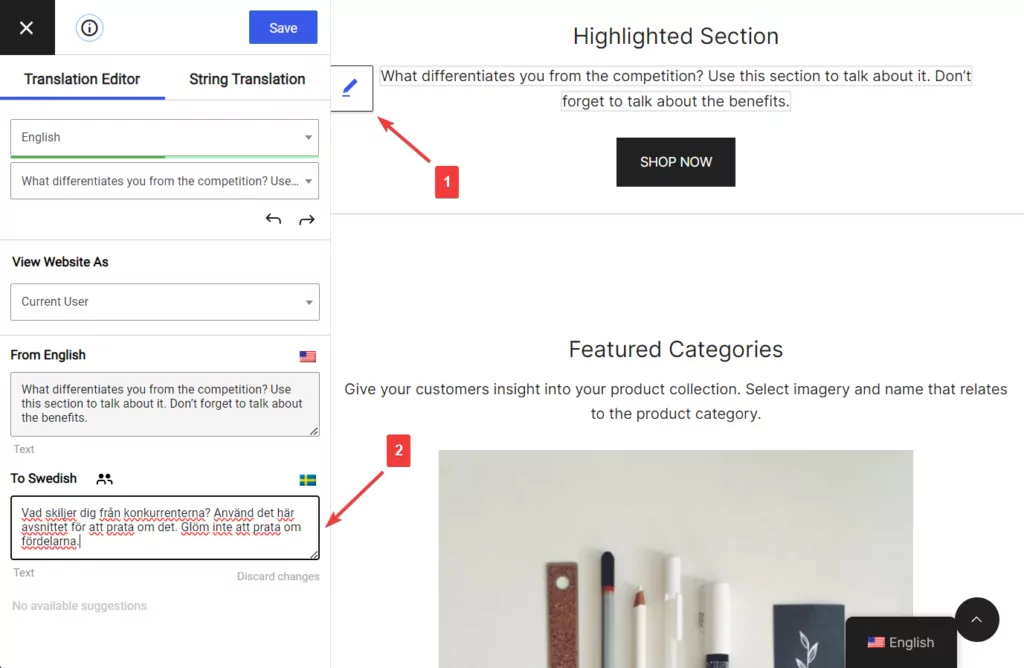
إذا لم تقم بتمكين المحرك فلن تجد أي نص مترجم في المحرر. بدلا من ذلك، سيكون هناك شريط فارغ. تأكد من إدراج النص المترجم في هذا الشريط.
بعد استبدال النص المترجم أو إدراجه، تأكد من الضغط على الزر "حفظ" الموجود أعلى المحرر لحفظ ترجماتك.
ثم تابع ترجمة جميع الفقرات الموجودة في الصفحة بهذه الطريقة.
ملاحظة: هل تواجه مشكلة في ترجمة مجموعات كبيرة من الفقرات؟ اتبع هذا الدليل.
هذا كل شيء. أنت تعرف الآن كيفية تنفيذ ترجمة الفقرة.
معالجة ترجمات الفقرة اليوم!
توفر ترجمة الفقرات فوائد مثل فرصة جذب المزيد من الزيارات، وجمع المزيد من الإيرادات، لتصبح رائدًا في الصناعة، وضمان طول عمر عملك.
ومع ذلك، فإن الترجمة الدقيقة ليست سهلة ويجب أن يقوم بها مترجمون خبراء أو خدمات ترجمة قوية مثل Google Translate أو DeepL Translator.
بغض النظر عما إذا كنت تريد تنفيذ الترجمات اليدوية من خلال مترجمين خبراء أو استخدام خدمات الترجمة الآلية مثل Google Translate أو DeepL Translator، فأنت بحاجة إلى أداة خارجية مثل TranslatePress لترجمة فقرات موقع الويب الخاص بك.

ترجمة الصحافة متعدد اللغات
TranslatePress هي أسهل طريقة لترجمة موقع WordPress الخاص بك. إنه سريع، ولن يبطئ موقع الويب الخاص بك، ويعمل مع أي سمة أو مكون إضافي، كما أنه صديق لمحركات البحث (SEO).
احصل على البرنامج المساعدأو تحميل نسخة مجانية
إذا كانت لديك أي أسئلة حول ترجمة الفقرات، فأخبرنا بها في قسم التعليقات أدناه.
